Discord er en fantastisk app, der giver dig mulighed for at chatte og interagere med dine venner og familie online. Du kan også se film eller tv-serier sammen på Netflix ved hjælp af Discord.
Hvad skal du bruge for at streame Netflix på Discord
Discord er berømt for sit venlige fællesskab og de mange muligheder for at samarbejde under spilsessioner og for at lave udsendelser parallelt. Denne platform har fået flere opdateringer i løbet af de seneste år for at gøre den til en mainstream kommunikationsplatform og ikke kun en gamerorienteret platform. Et vigtigt eksempel på dette ville være Discord Stage-kanalerne, en lignende klublignende funktion i virksomheden for at tilskynde til åben interaktion.
Da Netflix kom til Netflix, så brugerne en praktisk måde at se deres yndlingsserier og -film sammen på via Discord-udsendelser. Desværre kan du ikke streame Netflix på Discord-mobilapps, herunder iOS og Android, på grund af DRM-begrænsninger. Du kan dog nemt dele din skærm på Discord Mobile. Og hvis Netflix ikke helt er det, du leder efter, kan du også være vært for en Spotify-lyttefest på Discord.
Hvis du ønsker at streame Netflix på Discord, skal du vide følgende.
Sådan streamer du Netflix på Discord fra en pc
Nogle gange kan du og dine venner ikke mødes af forskellige årsager, men det betyder ikke, at den fælles filmvisning er aflyst. Selv det modsatte er dog tilfældet, for du kan nemt streame film og tv-serier fra din pc ved hjælp af Discords funktioner og med et Netflix-abonnement.
Og det er ligegyldigt, om du har en Windows eller Mac. Du skal blot følge disse trin for at komme i gang:
- Åbn din webbrowser, og gå til Netflix-webstedet.

- Åbn Discord, og sørg for, at den er forbundet til en server.
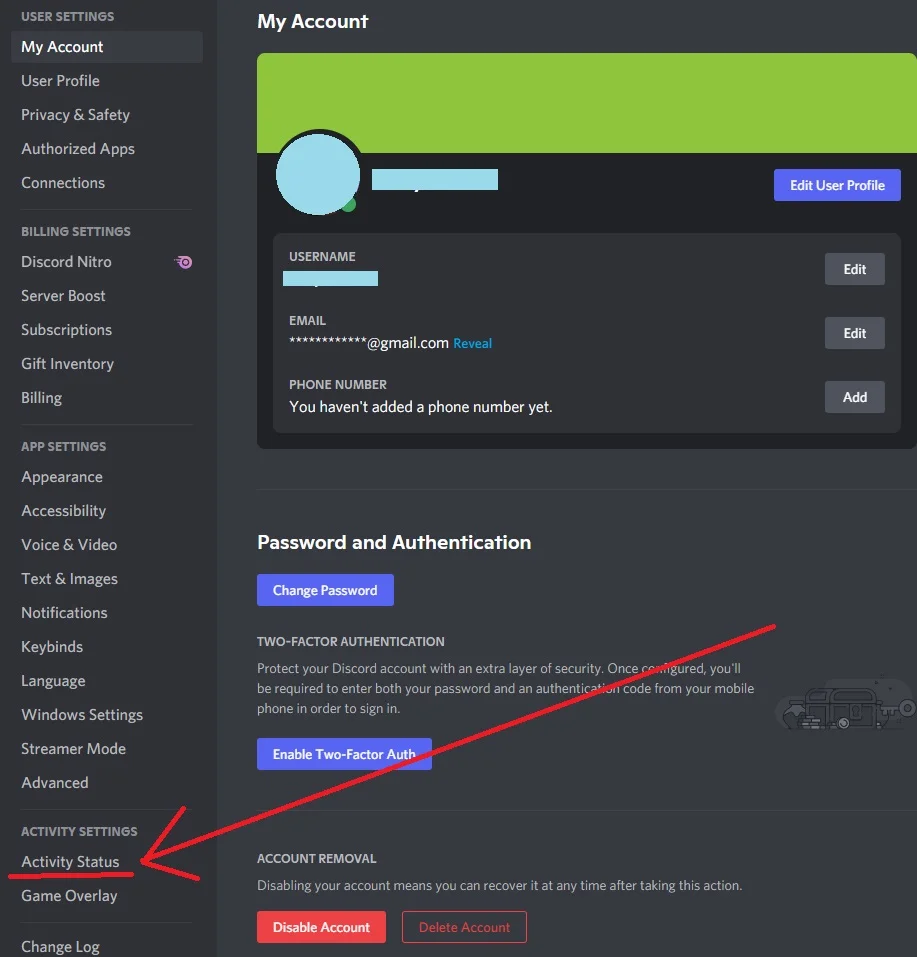
- Klik derefter på “Indstillinger” nederst på siden.
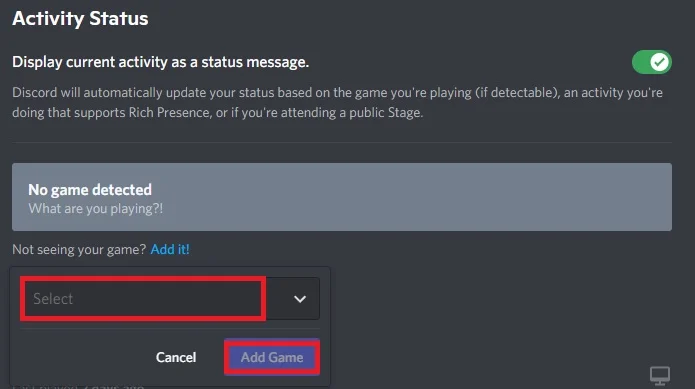
- Klik på “Tilføj det!”, og vælg fanen i din browser med en aktiv streamingtjeneste. Når du vælger Netflix, skal du klikke på “Tilføj spil“.
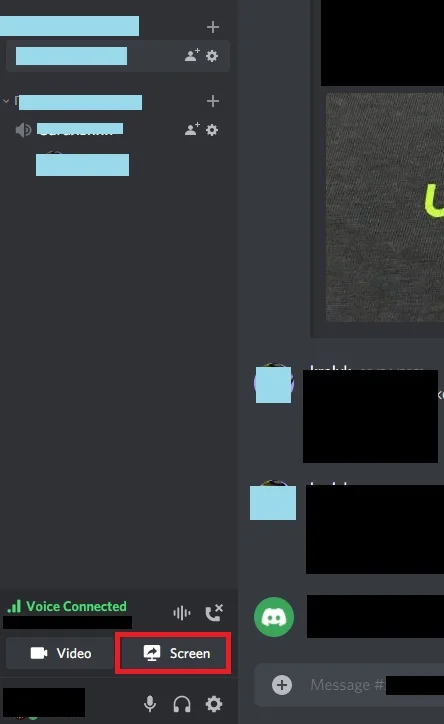
- Når du forlader “Indstillinger”, skal du klikke på skærmikonet i nederste venstre hjørne.
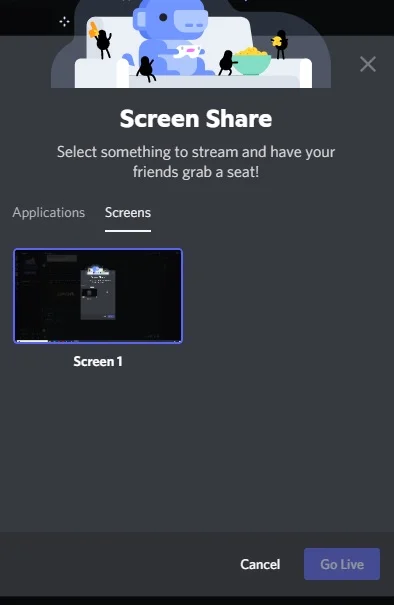
- Vælg den browserfane, du vil streame, i pop-up-vinduet “Skærmdeling”.
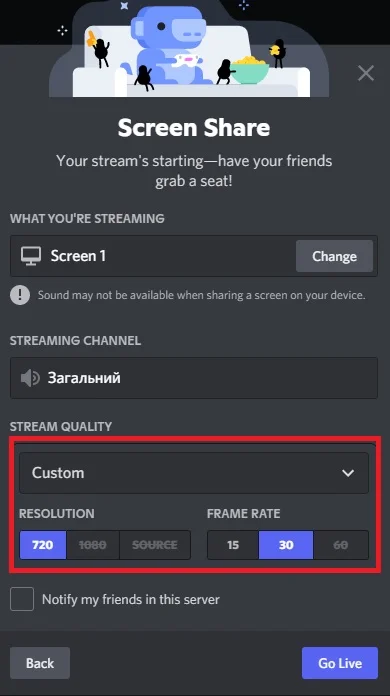
- Juster streamingindstillingerne.
Det er også fantastisk, at Discord-funktionen giver dig mulighed for at streame film og kommunikere parallelt hermed via videoopkald. På den måde kan I se hinandens reaktioner, mens I ser, og I keder jer ikke.
Sådan streamer du Netflix på Discord med lyd
Ofte kan du høre klager fra brugere, der ønskede at sende et indlæg, men som oplevede, at der ikke var lyd under udsendelsen. Dette kan ske og bør tages i betragtning, så sørg for, at der ikke er sådanne problemer, før du begynder at se en film. Ellers vil du bruge resten af aftenen på at forsøge at løse problemet.
Årsagen til denne tilstand er ofte, at Discord har brug for administrativ adgang til din computer. Det er også værd at bemærke, at der kan være problemer med drivere – de bliver forældede eller fungerer simpelthen ikke korrekt. I disse tilfælde vil du se et billede, men du vil ikke høre selve lyden.
En anden almindelig årsag er, at visse lydenheder er inkompatible med Discord, eller at udsendelsen er ustabil, da den måske ikke genkender disse enheder. Du skal blot kontrollere indstillingerne for “Voice & Video” på dine enheder eller prøve at lege med de toggles, der er ansvarlige for “eksperimentel metode til optagelse af lyd”.
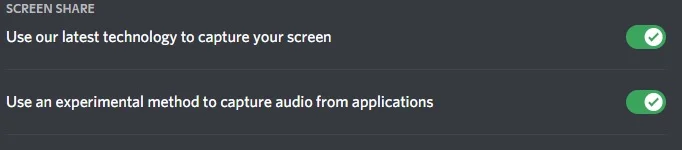
Hvis du har problemer med lyd på Mac, kan du få hjælp i Discords vejledning her.
Sådan streamer du Netflix på Discord uden sort skærm
Nogle gange er der problemer med selve videoafspilningen. Nogle gange er der slet ingen video. Og så er det værd at bemærke, at årsagen til dette kan være gamle eller ødelagte drivere, der er ansvarlige for grafik på din computer.
Det første du skal gøre er at tjekke, om der er opdateringer fra Discord. Prøv derefter at slå indstillingerne for hardwareacceleration fra i din webbrowser. Sørg for, at du har slået alle unødvendige programmer fra, mens du streamer. Og det sidste – du kan prøve at rydde cachemappen i Discord.
Sådan slår du hardwareacceleration fra i Google Chrome
Hvis du vil deaktivere hardwareacceleration i Google Chrome, skal du følge disse trin:
- Først skal du åbne Google Chrome-appen på din pc.
- Klik derefter på ikonet med de “tre prikker” øverst til højre på skærmen, og vælg “Indstillinger”.
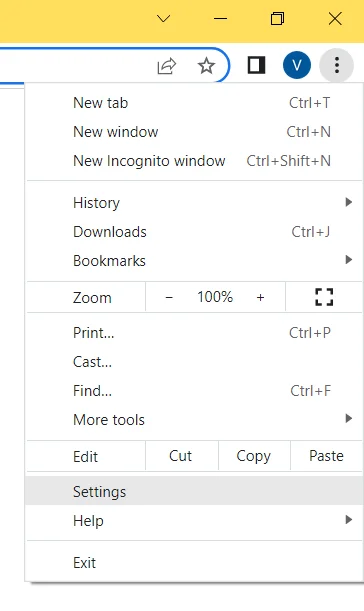
- Åbn derefter afsnittet “Avanceret”, og vælg “System”.
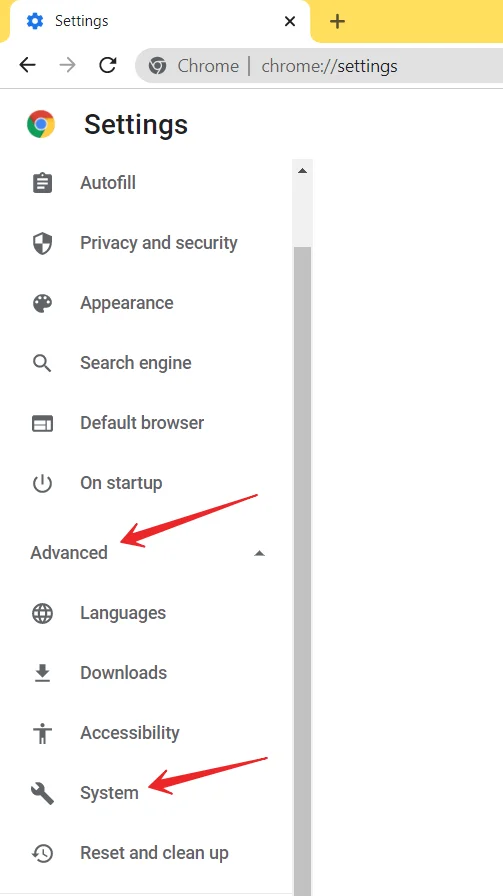
- Endelig skal du deaktivere “hardwareacceleration”-funktionen.
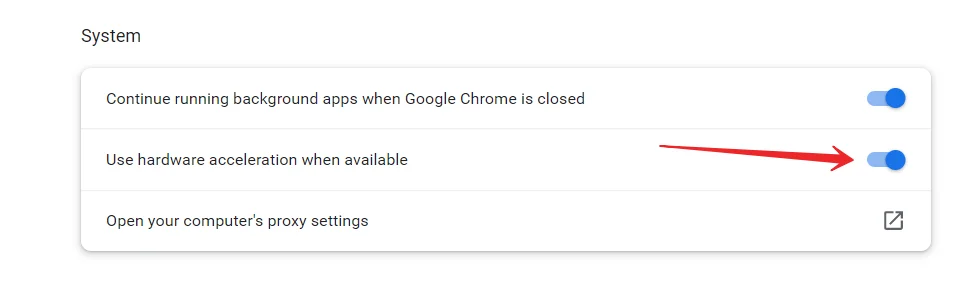
Når du har gennemført disse trin, kan du slå hardwareacceleration fra i Google Chrome.
Du skal vide, at andre browsere gør det på samme måde via indstillingerne. Du vil dog ikke kunne udføre dette trick i Safari-browseren.
Det er alt, hvad du bør vide om, hvordan du kan streame Netflix via Discord. Nyd din tid med dine venner!

